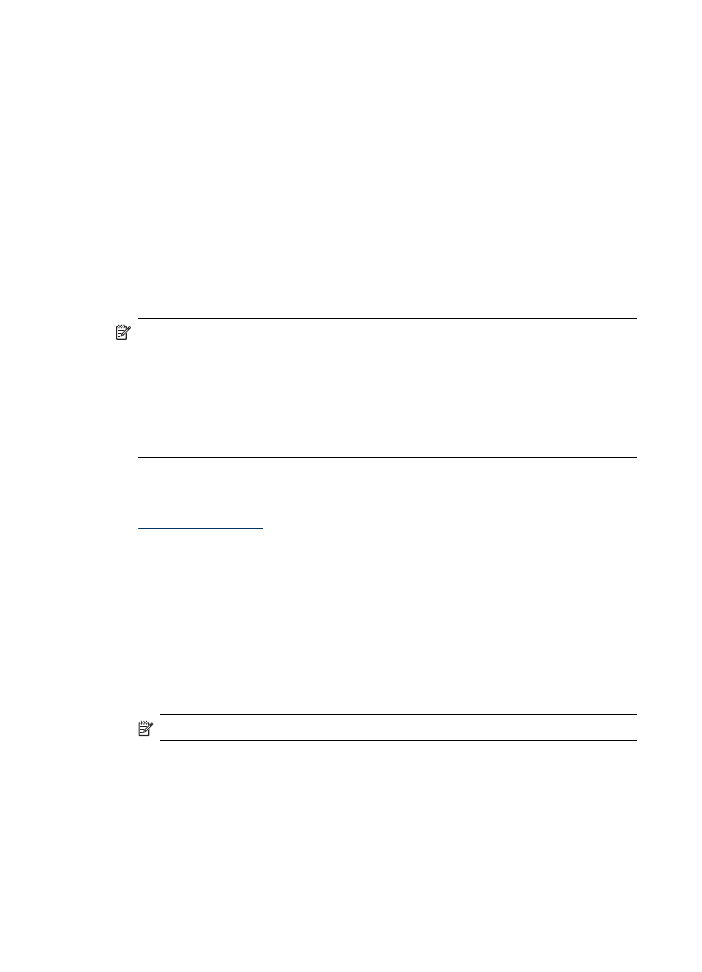
Печать без рамки
Режим печатания без рамки позволяет наносить печать вровень с краями
носителей определенных типов и ряда носителей стандартных форматов.
Примечание. Откройте соответствующий файл в программном приложении
и установите формат изображения. Убедитесь, что выбранный формат
соответствует формату носителей, на которых распечатывается изображение.
Открыть эту функцию можно также через вкладку Ярлыки печати. Откройте
драйвер принтера, выберите вкладку Ярлыки печати, затем выберите ярлык
печати для данного ниспадающего перечня заданий на печать.
Примечание. Печать без полей не поддерживается для гладких носителей.
Порядок печати документа без рамки (Windows)
1. Загрузите носители в лоток. Дополнительную информацию см. в разделе
Загрузка носителей
(Руководство к началу работы).
2. Откройте файл, который хотите напечатать.
3. Из данного приложения откройте драйвер печати:
а. Щелкните Файл, а затем щелкните Печать.
б. Щелкните Свойства или Настройка.
4. Щелкните по вкладке Бумага/Качество.
5. Выберите формат носителя из ниспадающего перечня Формат.
6. Установите флажок в пункте Печать без рамки.
7. Выберите источник носителей в ниспадающем перечне Источник.
8. Выберите тип носителей из ниспадающего перечня Тип.
Примечание. Печать без полей не поддерживается для гладких носителей.
9. Если предстоит печатать фотографии, выберите пункт Максимальное в
ниспадающем перечне Качество печати. Или выберите для оптимального
качества печати пункт Максимальное разрешение, который обеспечит
оптимизированное разрешение 4800 x 1200 тчк/дюйм*.
*Оптимизированное разрешение до 4800 x 1200 тчк/дюйм для цветной печати
и входное разрешение 1200 тчк/дюйм. Такая настройка может временно
занимать большой объем памяти жесткого диска (400 Мб и более) и будет
замедлять печать.
Глава 2
30
Использование устройства
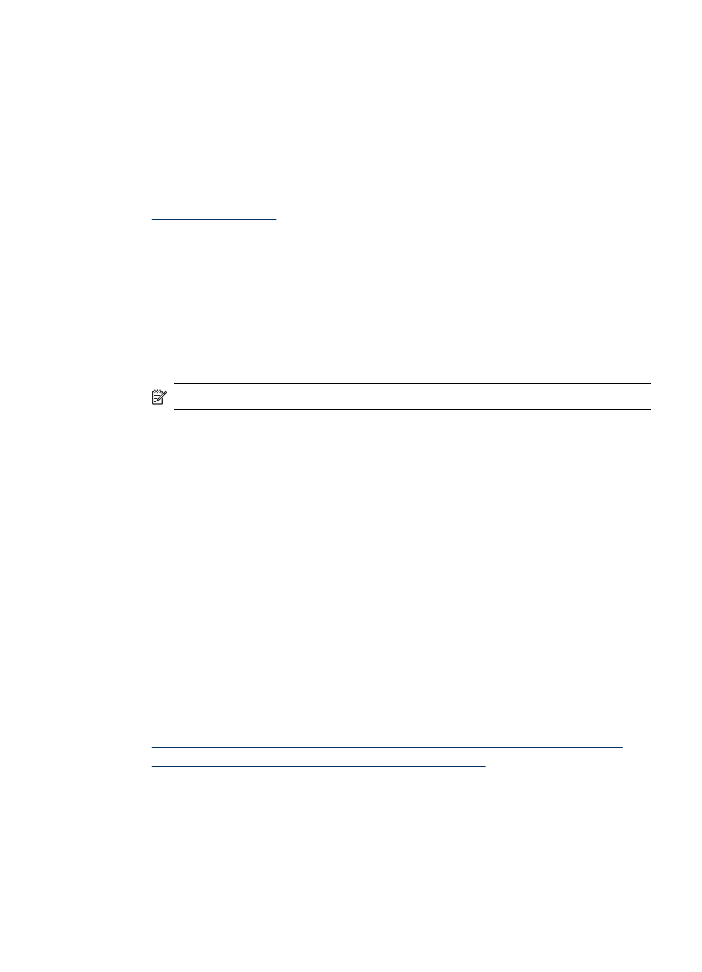
10. Внесите необходимые изменения в остальные параметры печати, а затем
щелкните OK.
11. Напечатайте документ.
12. При печати на фотоносителях с отрывной полоской снимите полоску, чтобы
на документе не было совершенно никакой рамки.
Порядок печати документа без рамки (Mac OS)
1. Загрузите носители в лоток. Дополнительную информацию см. в разделе
Загрузка носителей
(Руководство к началу работы).
2. Откройте файл, который хотите напечатать.
3. Щелкните Файл, а затем щелкните Параметры страницы.
4. Убедитесь в том, что выбран правильный принтер.
5. Выберите формат носителей без рамки, а затем щелкните OK.
6. Щелкните Файл, а затем щелкните Печать.
7. Откройте панель Тип бумаги/качество.
8. Щелкните по вкладке Бумага, а затем выберите тип носителей в
ниспадающем перечне Тип бумаги.
Примечание. Печать без полей не поддерживается для гладких носителей.
9. При печати фотографий выберите пункт Максимальное в ниспадающем
перечне Качество. Или выберите разрешение Максимальное, которое даст
оптимизированное разрешение 4800 x 1200 тчк/дюйм*.
*Оптимизированное разрешение до 4800 x 1200 тчк/дюйм для цветной печати
и входное разрешение 1200 тчк/дюйм. Такая настройка может временно
занимать большой объем памяти жесткого диска (400 Мб и более) и будет
замедлять печать.
10. Выберите источник носителей. При печати на плотных носителях или
фотоносителях выберите опцию ручной подачи носителей.
11. Внесите необходимые изменения в остальные параметры печати, а затем
щелкните Печать.
12. При печати на фотоносителях с отрывной полоской снимите полоску, чтобы
на документе не было совершенно никакой рамки.